Excel表格中数据透视表的操作方法
发布时间:2017-04-01 14:09
相关话题
Excel数据透视表怎么做,Excel数据透视表是数据汇总、优化数据显示和数据处理的强大工具。今天,小编就教大家在Excel表格中数据透视表的操作方法。
Excel表格中数据透视表的操作步骤如下:
首先打开表格。
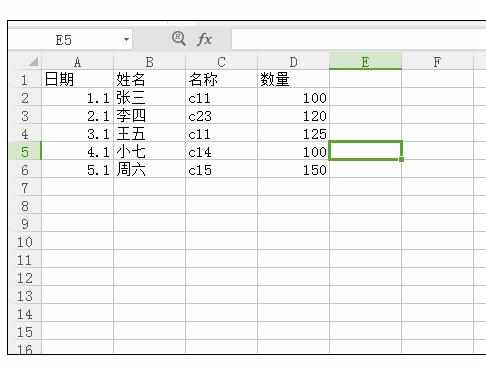
选中数据区域。
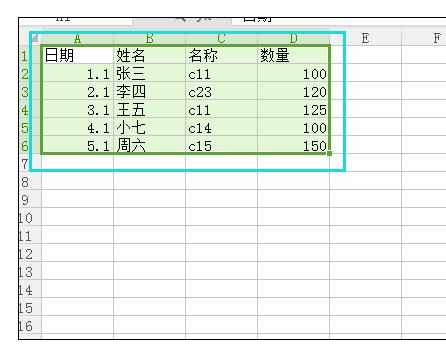
点击“插入”,选择“数据透视表”,在“数据透视表向导”可以看到选中的单元格区域,然后点击“确定”。
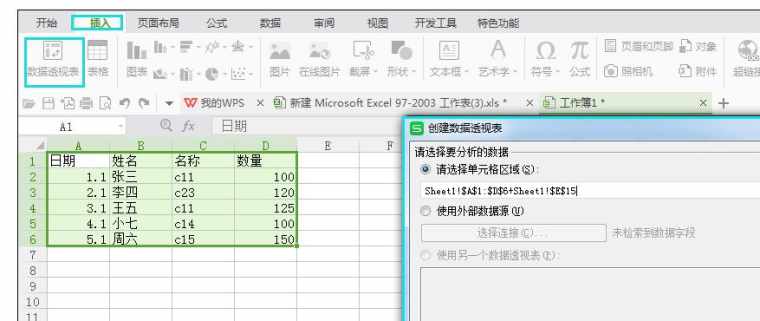
在excel中就出现了一个新工作表,是一个空白的透视表区域。
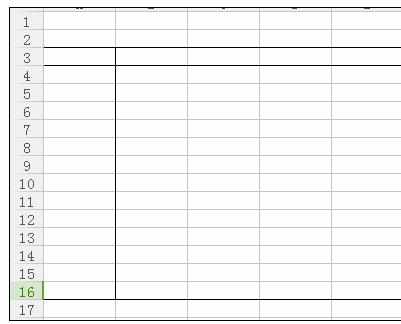
右边是数据透视表字段列表,可以拖动和设置。
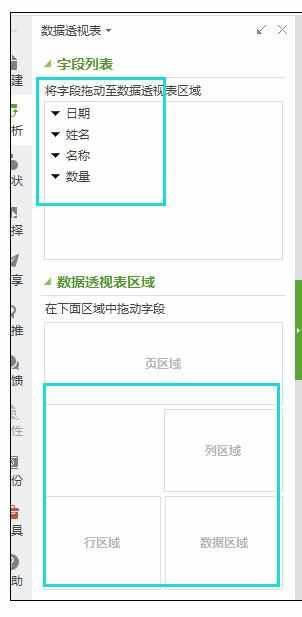
选择你要设置的名称拖动到下面的四个框中。
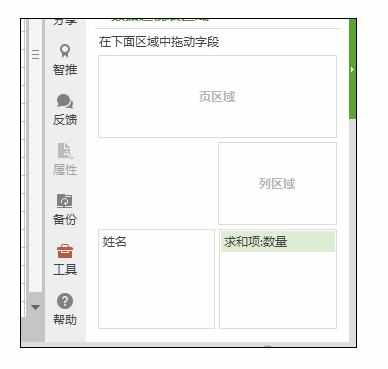
就可以看到左方的数据透视表已经按照不同的人名将数量进行了汇总。
最后一个透视表格就做好了。
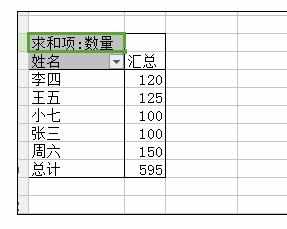

Excel表格中数据透视表的操作方法的评论条评论